对wps这款软件,是多数办公小伙伴熟知的一款办公工具,在这款软件中提供的几个编辑小工具是可以帮助大家进行数据、文字以及演讲内容的编辑和处理的,其中想要进行文字编辑的话,可以通过WPS中的文字文档工具进行相关的编辑,而同时也提供了一个屏幕提示的功能,有的小伙伴想要将屏幕提示功能开启,但是却不知道在哪里打开该功能,其实我们只需要进入到视图设置的窗口中即可开启,下方是关于如何使用WPS word文档开启屏幕提示功能的具体操作方法,如果你需要的情况下可以看看方法教程,希望对大家有所帮助。
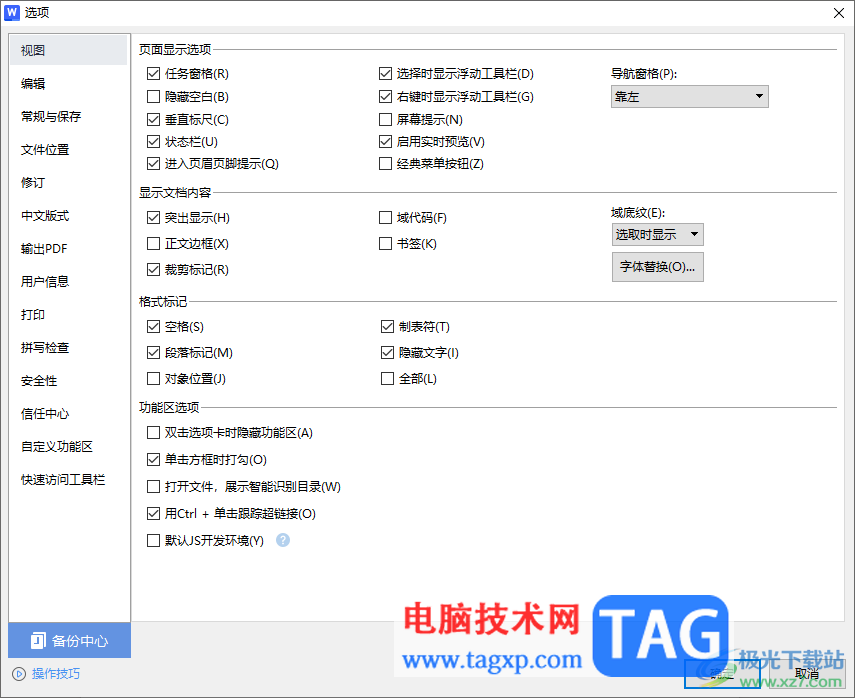
1.首先,我们需要在WPS中新建一个空白的文字文档,之后将鼠标移动到文字文档左上角的【文件】选项的位置进行点击。
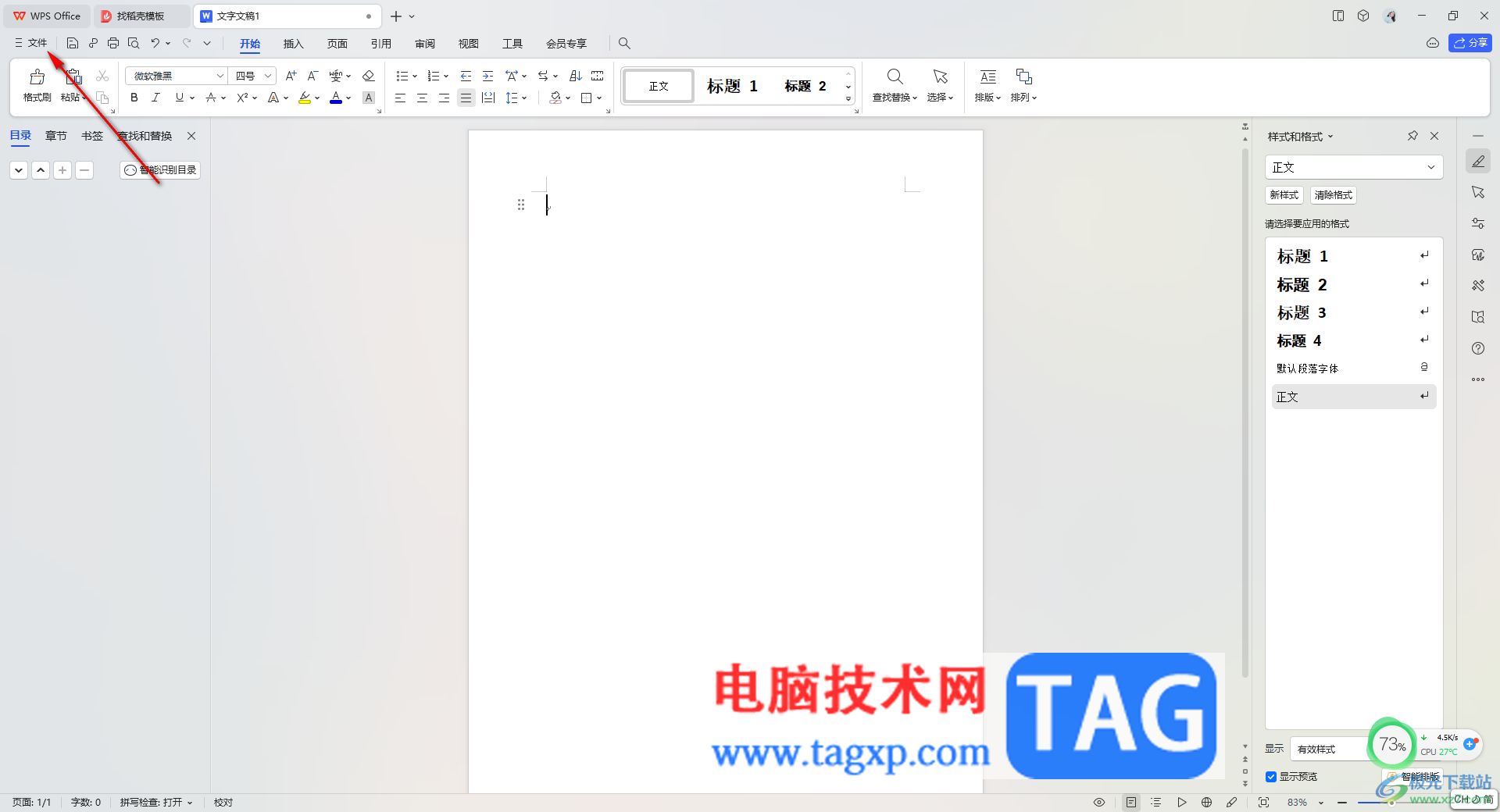
2.这时即可在下方的位置出现一个菜单选项,将该窗口下方的【选项】进行左键点击。
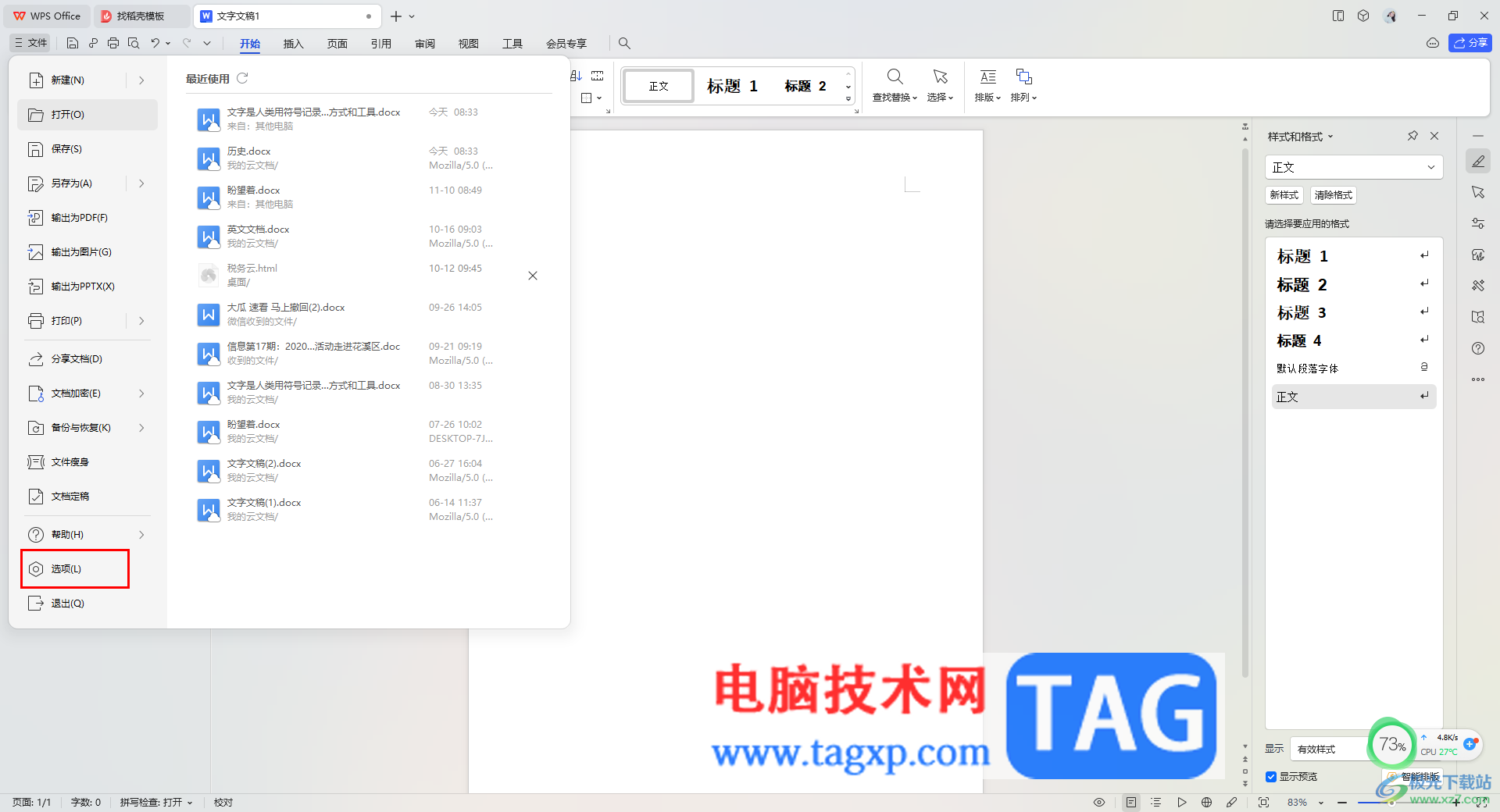
3.那么就会马上打开一个选项设置的窗口,在该窗口的左侧位置是一些相关的设置选项导航栏,点击其中的【视图】选项卡。
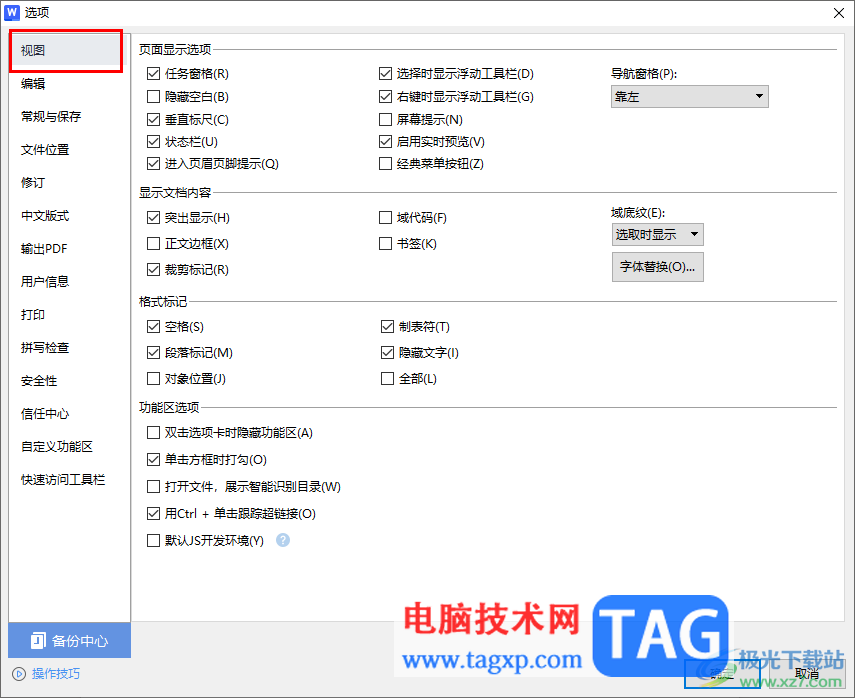
4.这时我们就可以直接在右侧顶部的位置区域查看到【屏幕提示】选项。
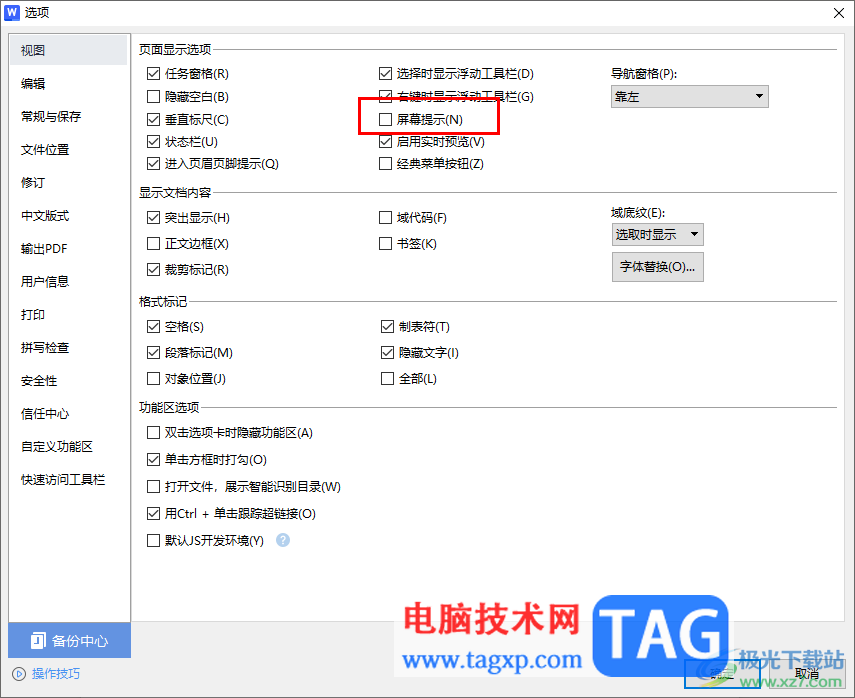
5.我们只需要将【屏幕提示】这个选项进行左键点击,将其勾选上,之后即可点击下方的确定按钮就可以了。

以上就是关于如何使用WPS Word文档启用屏幕提示的具体操作方法,很多小伙伴常常通过WPS这款软件进行操作,而当你想要将其中的屏幕提示功能启用的话,那么就可以直接在视图选项的窗口中进行启用就好了,感兴趣的话可以操作试试。
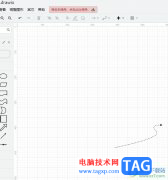 Draw.io箭头设置成虚线的教程
Draw.io箭头设置成虚线的教程
Draw.io是一款免费流程图绘制工具,它可以让用户轻松绘制出各种......
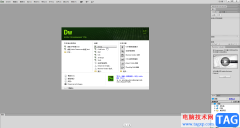 Adobe Dreamweaver中插入图片代码的方法教程
Adobe Dreamweaver中插入图片代码的方法教程
AdobeDreamweaver是一款非常好用的网页代码编辑器,我们日常工作和......
 重装系统后的驱动安装:驱动为何要手动
重装系统后的驱动安装:驱动为何要手动
重装系统后的驱动安装一直是许多用户面临的重要问题。在经历......
 微软可以将现代视差效果带入Windows10锁定
微软可以将现代视差效果带入Windows10锁定
也许,随着它为其Surface Pro和后续的Pro X系列可拆卸产品建立更多......
 qq电脑版升级到最新版本的方法教程
qq电脑版升级到最新版本的方法教程
qq是我们平常接触非常多的一个交流软件,你可以通过qq进行上传......
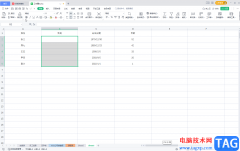
很多小伙伴在进行日常办公是都会使用到WPS这款软件。如果我们需要在电脑版WPS表格中设置下拉菜单,小伙伴们知道具体该如何进行操作吗,是操作方法是非常简单的。小编今天为小伙伴们分享...

1. 图文排版是否对齐 下图中可以明显的看到,页面里文字是居中对齐的,而在上图里,我们甚至找不到一条这样的线, 这就是为什么上图感觉比较乱的原因。 页面一乱,重点信息更是...

大家对于WPS这款软件已经不陌生了,该软件在我们的日常工作和生活中通常都会使用到,我们会在表格中输入不同的数据内容,其中有小伙伴想要在单元格中输入多少平方米的这种情况,但是却...

当你需要处理数据的时候,那么就可以通过WPSExcel表格工具进行快速的处理,如果需要统计数据的情况,会将数据统计为图表的情况,这样可以通过图表的样式将数据直观的表示出来,并且可以...
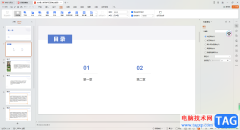
一些小伙伴经常使用WPS这款软件进行相应的编辑操作,其中会进行PPT演示文稿的创建,其中我们编辑好幻灯片内容之后,会进行演示,会将放映的方式设置为自动放映,那么在演示的过程中,幻...

wps软件为用户带来了许多的好处和便利,能够让用户的编辑效率得到提升,因此wps软件成为了用户日常办公时必选的一款办公软件,当用户在wps软件中编辑演示文稿时,可以根据需求来对演示文...

用户在遇到文件的编辑问题时,一直以来都会选择在wps软件中来解决,这款办公软件为用户带来了许多强大的功能,让用户简单操作几个步骤即可完成文档的编辑工作,因此wps软件为用户带来了...
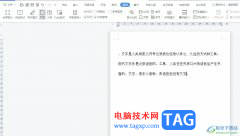
wps是一款国产的办公软件,为用户带来了不错的使用体验和感受,让用户能够从中获取到强大功能带来的便利,帮助自己轻松完成编辑工作,因此wps软件吸引了大量用户前来下载使用,当用户在...
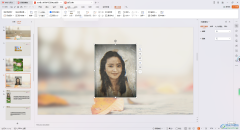
相信大家在平常的工作中,经常都会遇到需要将一些资料或者是工作内容进行整理成PPT文件的样式进行保存在电脑中,而其中有部分小伙伴在制作的过程中,偶尔会遇到一些相关的问题,比如想...

有的小伙伴喜欢通过WPS文档进行处理文字,在处理文字的时候,有的小伙伴会需要想要将其中的文字内容进行批注的添加,那么在添加批注的时候,是有一个批注颜色显示出来的,这样才能让添...

在我们的电脑上操作办公软件是很频繁的事情,因为我们长期在办公室工作,对于一些资料的整理和一些数据的处理等,都是需要使用到相关的办公软件来操作的,其中有小伙伴表示想要将输入...

有小伙伴表示,自己在使用WPSExcel表格工具进行数据计算的时候,发现使用公式进行计算的数据无法计算出结果,而表示该数据的计算公式,这种情况让小伙伴们十分的疑惑,出现该问题,应该...

在我们的WPS表格编辑页面中,我们常常使用会使用到很多功能来帮助自己进行快速的编辑,比如会对表格中的数据进行计算、统计以及制作成图表样式,或者是进行插入数据透视表等及数据透视...
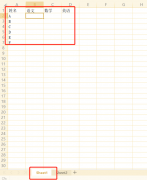
现在很多人办公都在使用WPS表格,在使用中如何关联WPS不同工作簿表格数据?下面是小编介绍WPS不同工作簿表格数据关联方法,有需要的小伙伴一起来下文看看吧,希望可以帮助到大家!...
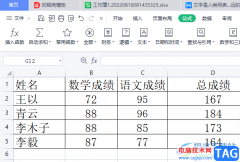
wps软件是大家很熟悉的一款办公软件,在wps软件中的功能有着其它办公软件强大功能的支持,因此用户在编辑文件时,就可以找到相关功能来解决自己遇到的编辑问题,给自己带来了不少的好处...